スマホからPCへ
今ってスマホで綺麗な写真が
撮影できるじゃない?
もうデジカメを持って歩いてた
時代じゃないよね。
なんかいつでもすぐにパシャパシャ
撮れるからスマホ内に写真データが
ドンドン増えていってしまうよ・・・
やっぱさーSDカードを保存先に
してるよね?
猫月さんはSDカードを保存先に
設定してあるから写真が貯まって
きたらPCに繋いでHDDに保管
しておくの。
ほらスマホをPCに刺すと普通に
USBストレージとして認識して
くれるから便利。
でぇー、PCに移動させる時に
失敗した写真とかいらないのを
削除していってるの。
誤って消したデータ
PCでファイルを削除しても
ゴミ箱に行くだけじゃん?
だからゴミ箱を開いてファイルを
戻す。
なんかとりあえず要らないから
捨ててもまだ戻せる的な安心が
あるけどゴミ箱を空にしてしまうと
ファイルは戻せない!
まぁーゴミ箱を復元する方法も
ありますけど!
だけどSDカード内のファイルを
削除してしまうとゴミ箱に行かず
消滅してしまうじゃん!
これ!
猫月さんがこえぇーのはコレなんですよ!
とりあえず写真撮ったけど
要らねぇーなーって消したけど
やっぱ後であの写真・・・って
なるじゃん!
PCで消してしまった写真等の
ファイルを復元するにはこれを
参照すればOK!
まぁーつまりはこのソフトを使えば
解決するって事ですよ。
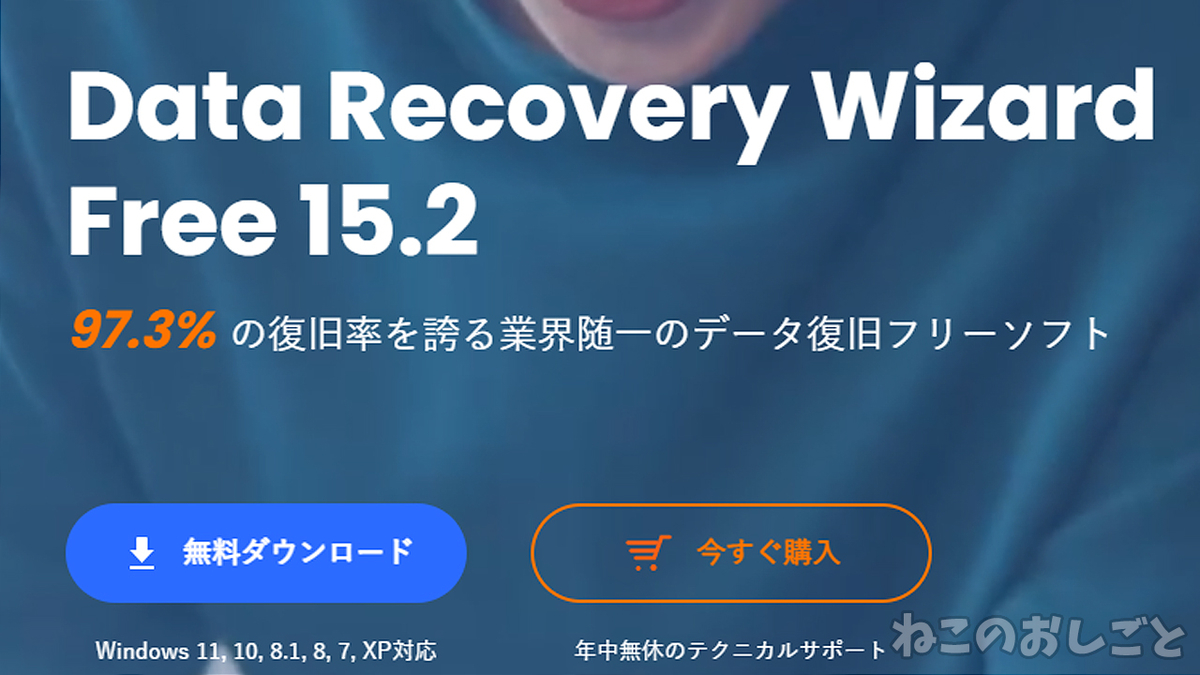
EaseUS Data Recovery Wizard Free
これを使えば楽勝だって。
インストールしてみよう!
無料ダウンロードと今すぐ購入って
あるけど購入すると年中無休の
テクニカルサポートを受けれるっぽい。
無料ダウンロードで落ちてきた
ファイルはコレ。

DRW_Free_RSS_new_Installer_20220815.6241
で、注意!
インストール先は削除してしまった
ファイルがあるHDD以外にしないと
ダメ!
もう復元できるかどうかは消した
ファイルに新しいデータが上書き
されているかどうかだから!
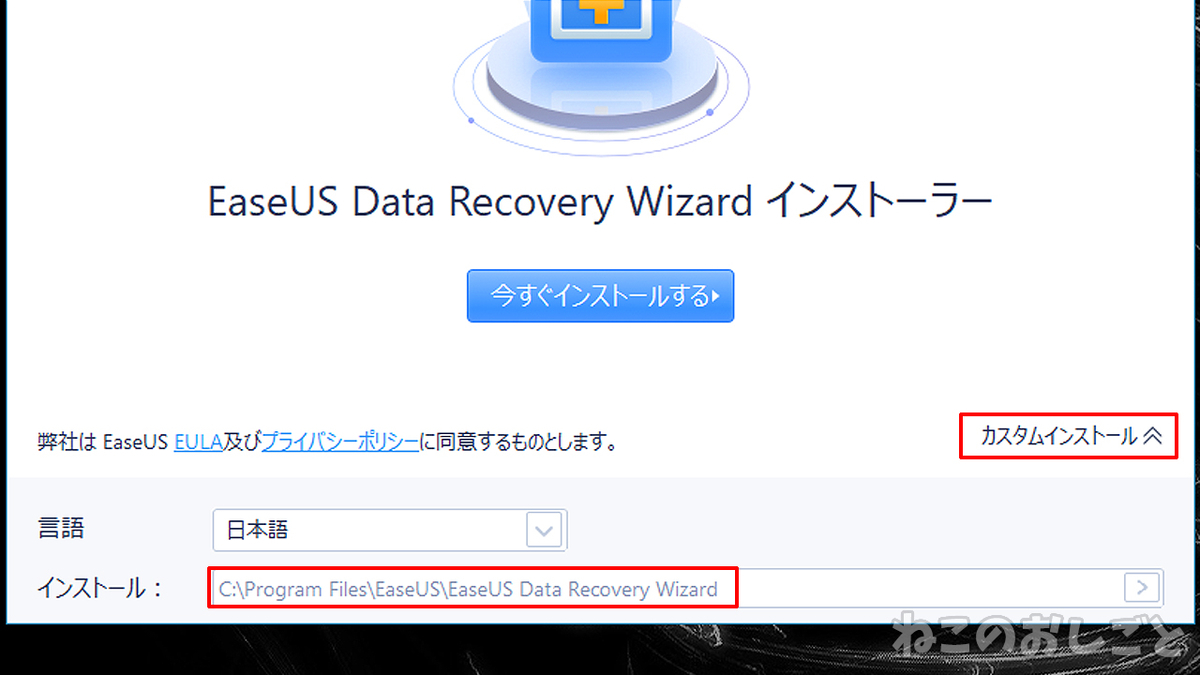
インストーラー画面の右下の
カスタムインストールって文字を
クリックしてインストール先を
違うHDDに設定!
こーゆー復元系のソフトを
使う時は覚えておいた方がいい!

インストール完了!
さぁ始めようか!
って!

あー、いきなりブラウザが立ち上がって
Webページが開くヤツ。
猫月さんこれ系嫌いなんだよね。
アンインストールの際も出たら
結構イライラするタイプ。
起動してみよう!
Data Recovery Wizardの画面は
こんな感じ。
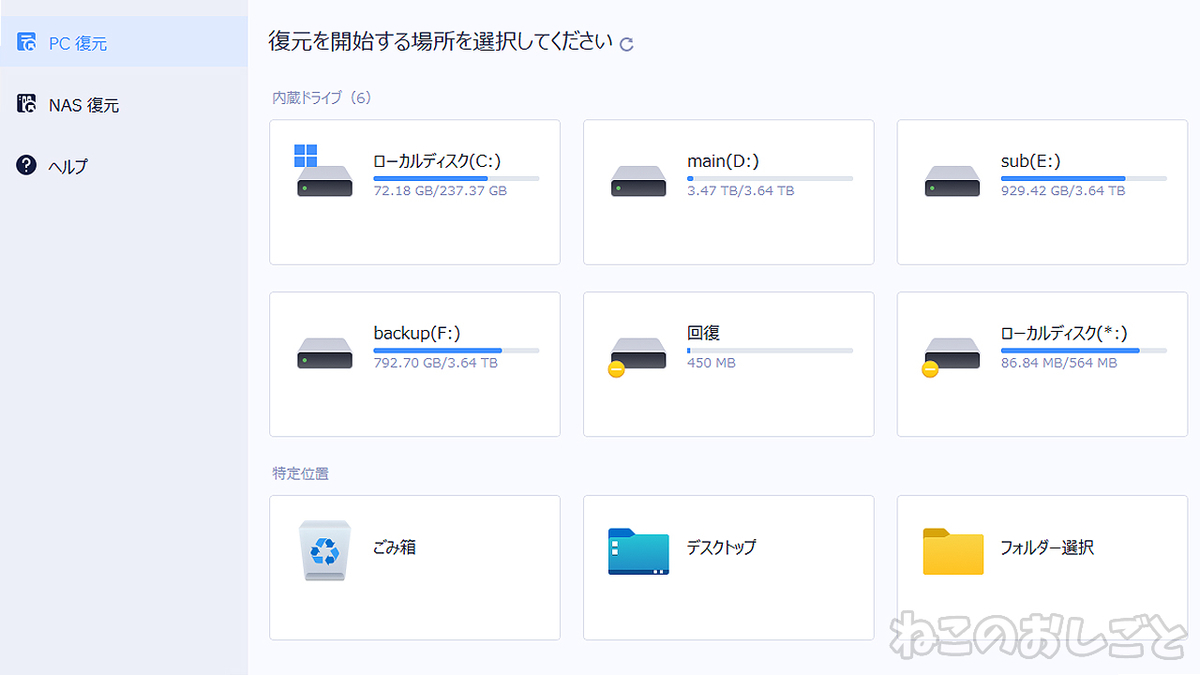
グハッ!
猫月さんのPCに接続されてる
ストレージがすべて認識されてる・・・
ローカルディスクはSSDでOSや
ソフトを入れてる。
mainディスクもSSDだけど
メインの癖に殆ど使って
無いって言うね!
subディスクは保存用の
HDD。
backupディスクは名の通り
保存用HDDのバックアップ。
回復とローカルディスクって
何だろ?
多分ストレージのパーテイション
で勝手に分かれた謎空間だと思う。
で、指定位置として

・ゴミ箱
・デスクトップ
・フォルダー選択
って表示されてるの便利だよね。
ってかねぇーファイル復元って
やってる時点で焦ってるじゃん?
この起動画面は安心する。
やっぱり見た目って大切だなー。
黒に赤いアクセントの画面だったら
恐怖すぎる・・・
まぁー本当に大切なのは
復元できるかだけど!
スマホ認識せず・・・
でさー残念なのがUSBで接続
してるスマホをストレージとして
認識して無い事なんだよね。

PCでは「猫月さんのGalaxy A7」
って認識してるんだけどね・・・
これほんと対応してほしい。
スマホは保護ケースに入れてるから
SDカードを取り出すのが面倒なんだよね。
スマホをUSBストレージとして
認識してほしいー。
現状SDカードを取り出す以外では
EaseUS Mobisaverを使うしかない。

USBストレージの復旧開始
まぁー現状スマホで消したファイルで
復旧必要なの無いから違うので
実験してみよう!
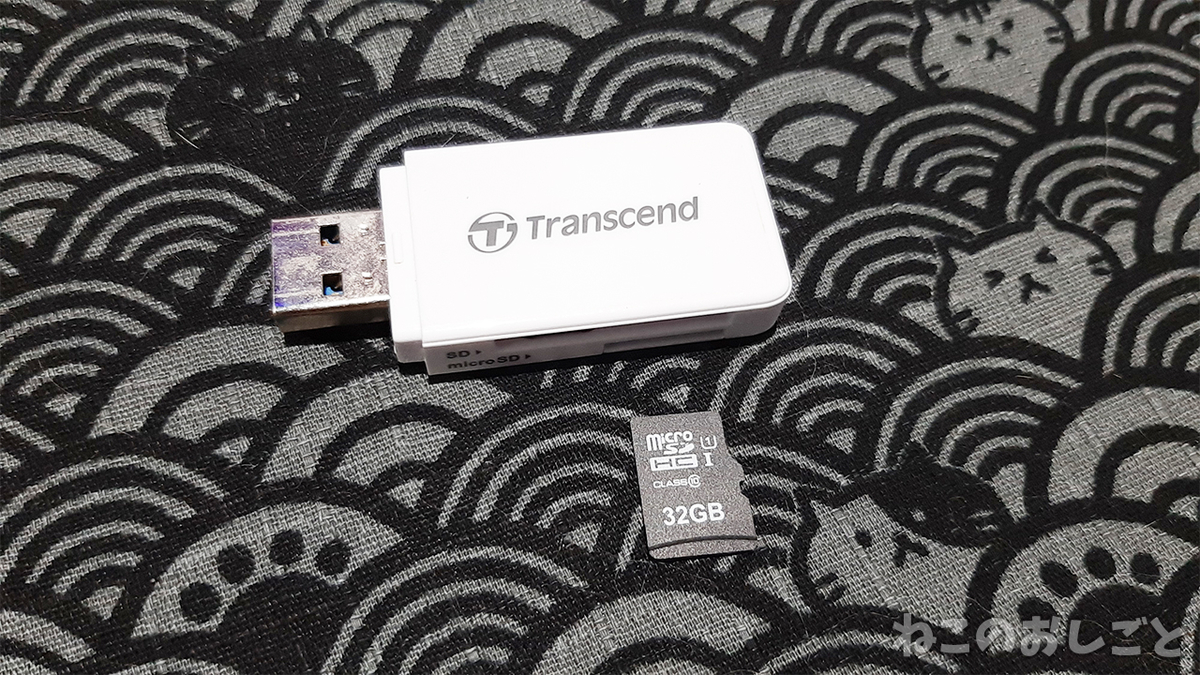
使用するのはドラレコに付属
していた32GBのSDカード。
リーダーを使ってPCへ接続!
これも認識しなかったら困る!
どーだ!

じゃぁーん!
しっかり認識しました!
スマホのSDカードでも何でも
リーダーでPCへ接続すれば
問題無く認識してくれるって事だ!
よし!スキャンしてみるか!

って、はや!
瞬時にクリックスキャンってので
1644個のファイルを検出!
そしてディープスキャンってのが
行われててファイル数が増えていく・・・
ん?え?53.77GB?
このSDカード32GBなんですけど!
どゆこと?どゆこと?
ディープスキャンには結構
時間がかかる。
USB2だからかな。
しばらくほっときましょう!
製品版と体験版の違い
じゃーディープスキャンを待つ間に
製品版と体験版の違いを見てみよう!

ん?あれ?どゆこと?
Free版とPro版とTech版の
3種類があるぞ?
これはややこしい・・・
・Free版
最大2GBまでデータ復元可能
・Pro版
復元できるデータ量の制限なし
年中無休のテクニカルサポート
期間中に無料アップグレード
1 PC用のライセンス
・Tech版
複数のPCで認証可能
商用利用可能
こんな風に便利度が増してくるけど
普通の人は「Tech版」は使わんね。
だけど、Pro版&Tech版にも
体験版があるんだよね・・・
どーゆー事だ?
え?猫月さんが今試してるのは
Free版。
Free版とPro版の体験版の違いは?
んー謎い!
調べる!
Free版でダウンロードしたファイルは
DRW_Free_RSS_new_Installer
Pro版&Tech版ではFree版と違って
DRW_Trial_RSS_new_Installer
ほー。
「Free版」と「Pro版&Tech版」の2つの
ソフトらしいな。
って事はFree版とPro版の体験版は
違うソフトって事?
この辺紛らわしい・・・
おっと!もうディープスキャン
終わってるぞ。
復元してみよう!
って!なにこれ!

やべぇーやべぇー。
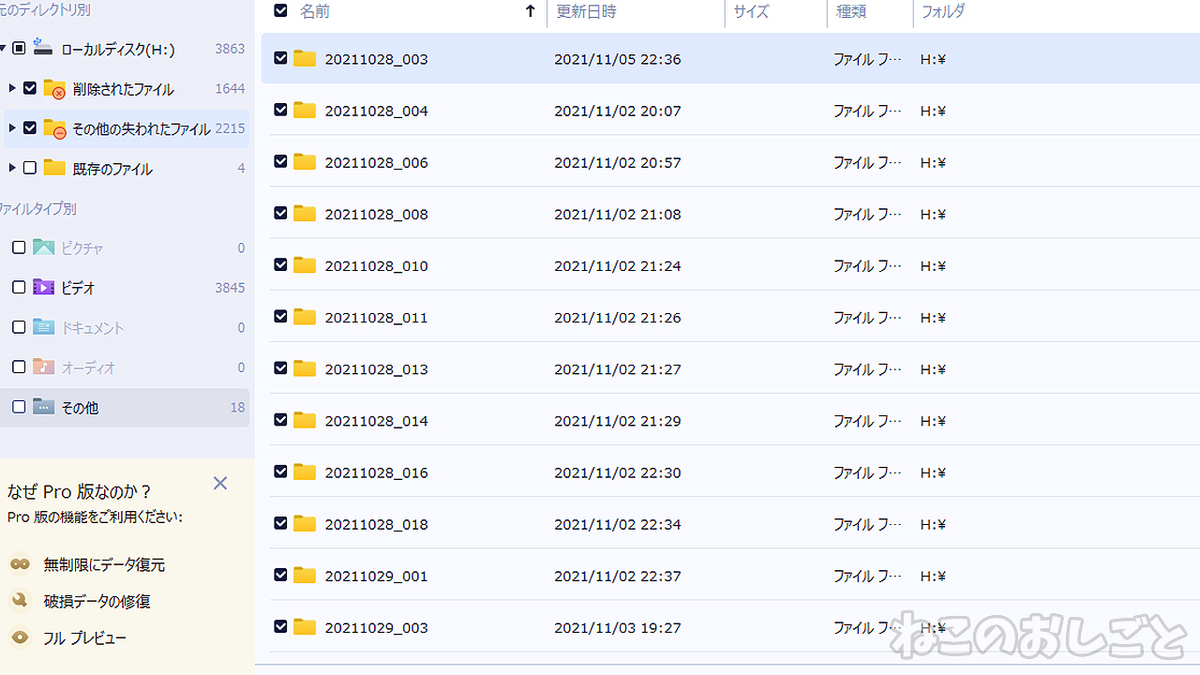
クイックスキャンですぐに
見つかった削除されたファイルの
他にその他失われたファイルとして
めっちゃ出てきてるですけど!
まぁーさすがに無理でしょ。
絶対無理でしょ!
そんなSDカードの容量以上の
データを復元って!
試しに1個復元してみるか・・・
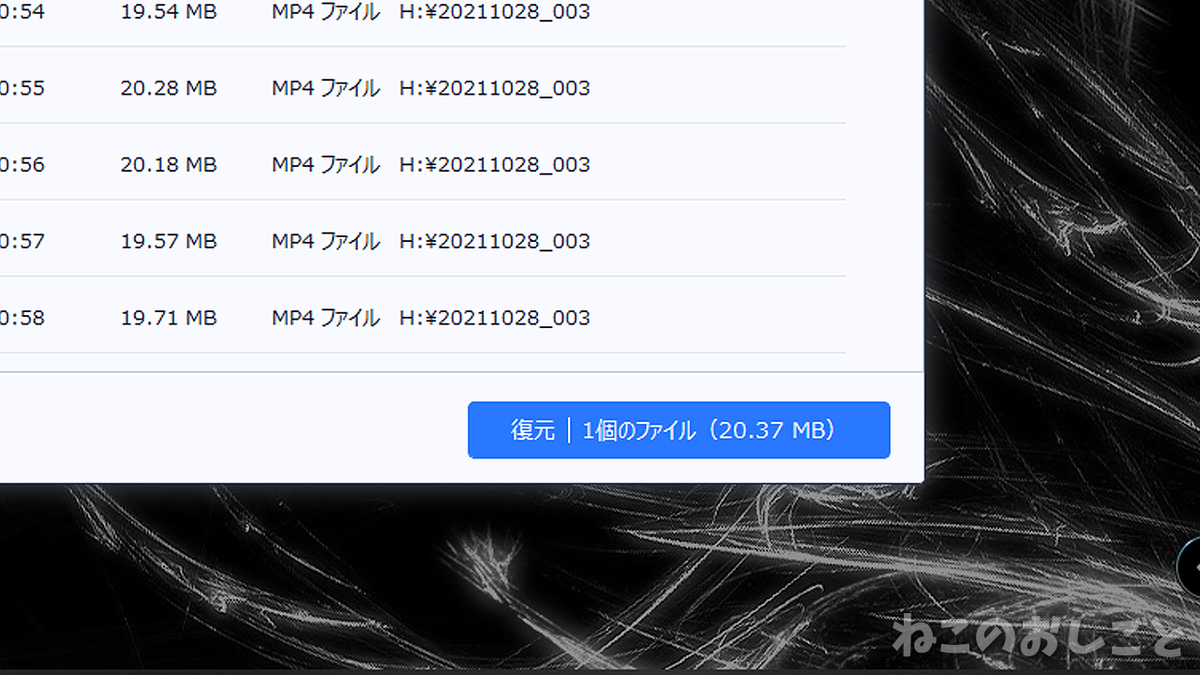
20.37MBの動画ファイル!
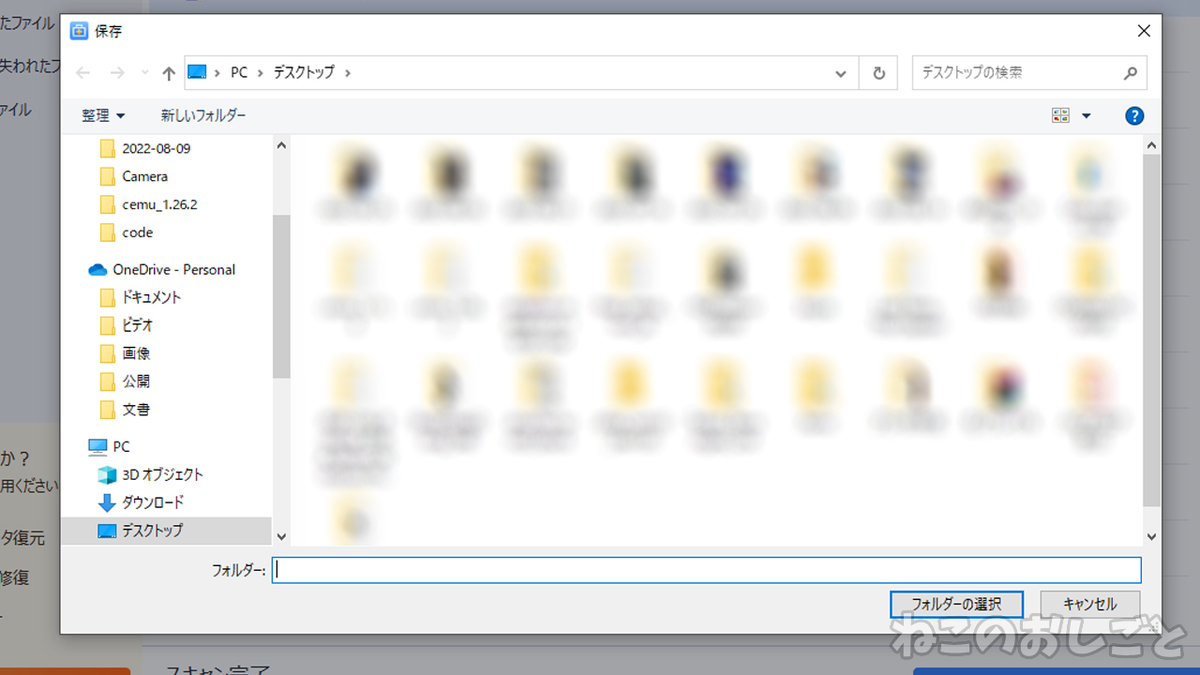
保存先は当然消えたデータのある
ストレージ以外に!
もどってこーい!
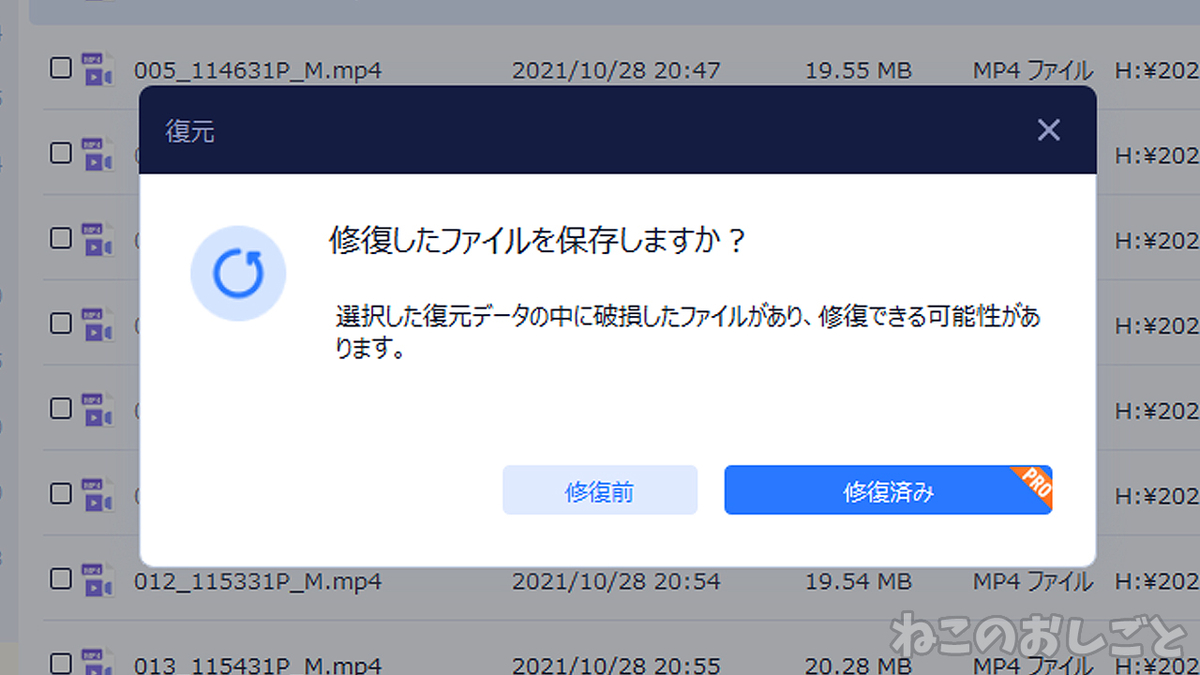
グハッ!
選択した復元データの中に破損した
ファイルがあり、修復できる可能性が
あります。
破損してるのか・・・
ん?ん?んー!!!
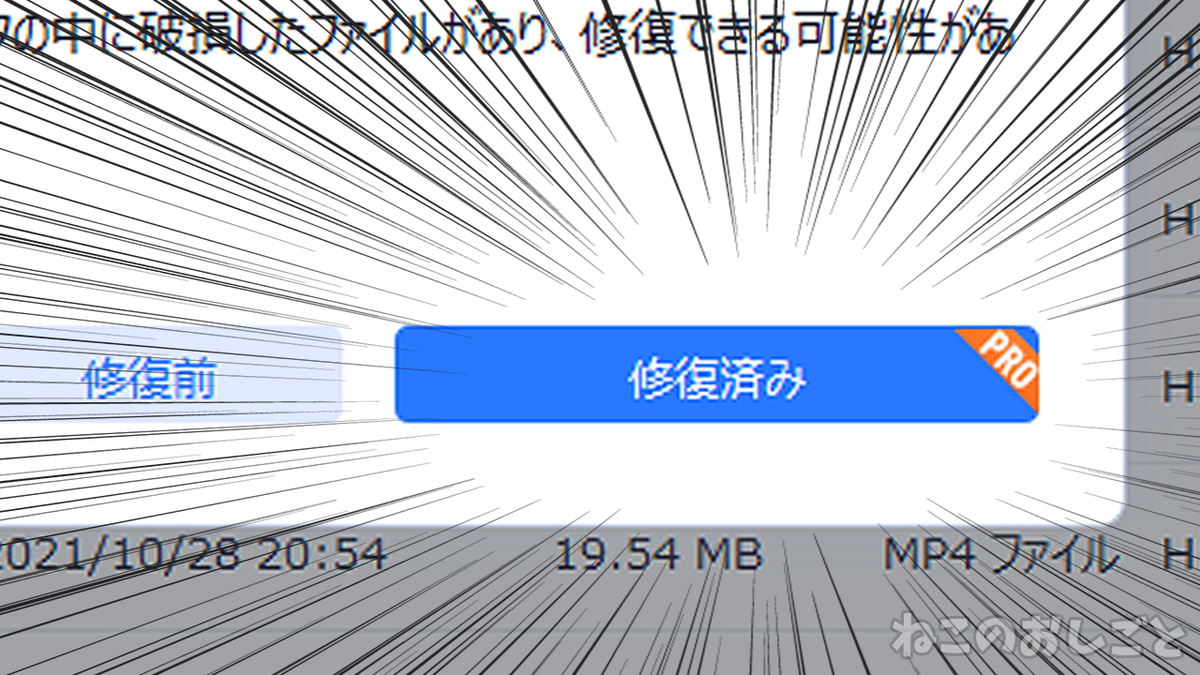
どーやらPro版を使えば
破損したファイルの修復も
行ってくれるっぽいぞ?
これがFree版とPro版の違いか!
じゃー大人しく修復前のファイルを
復元してみよっか・・・
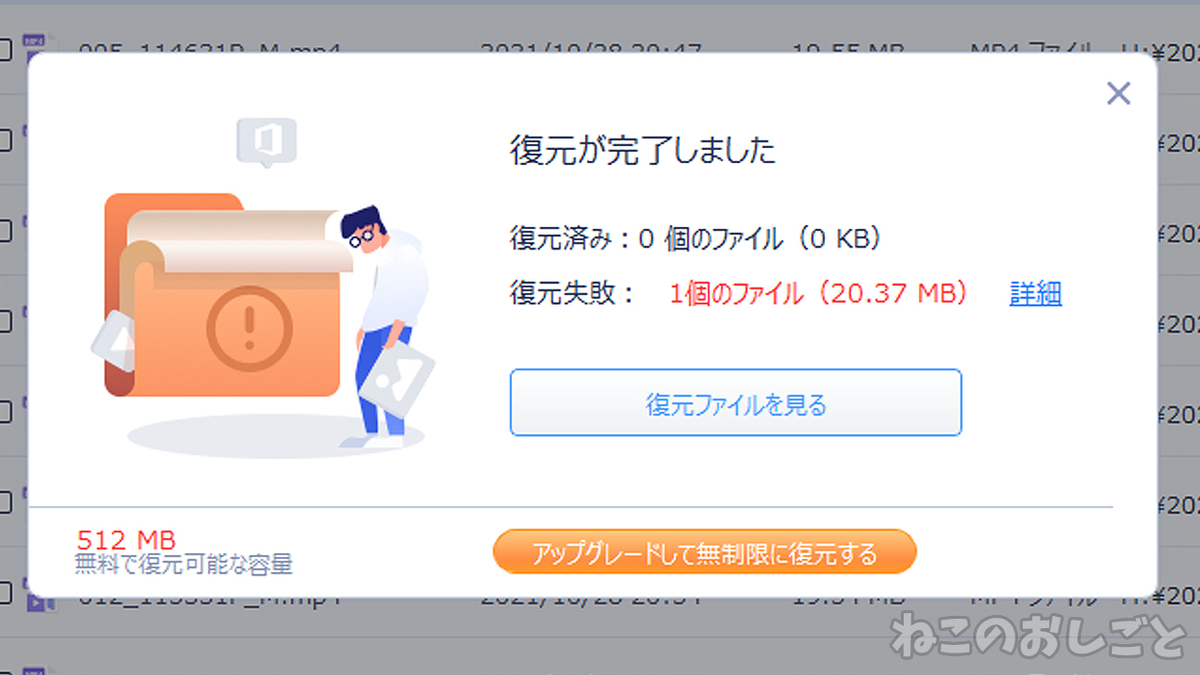
あう!
復元失敗ですよ・・・
じゃーHDDのゴミ箱からファイルを
復元してみるか。

んー?
2020年7月16日のスマホ写真を
保存したフォルダがあるぞ?
なんでだ?
やべぇーうっかり消したんか!
はやく!復元させないと!
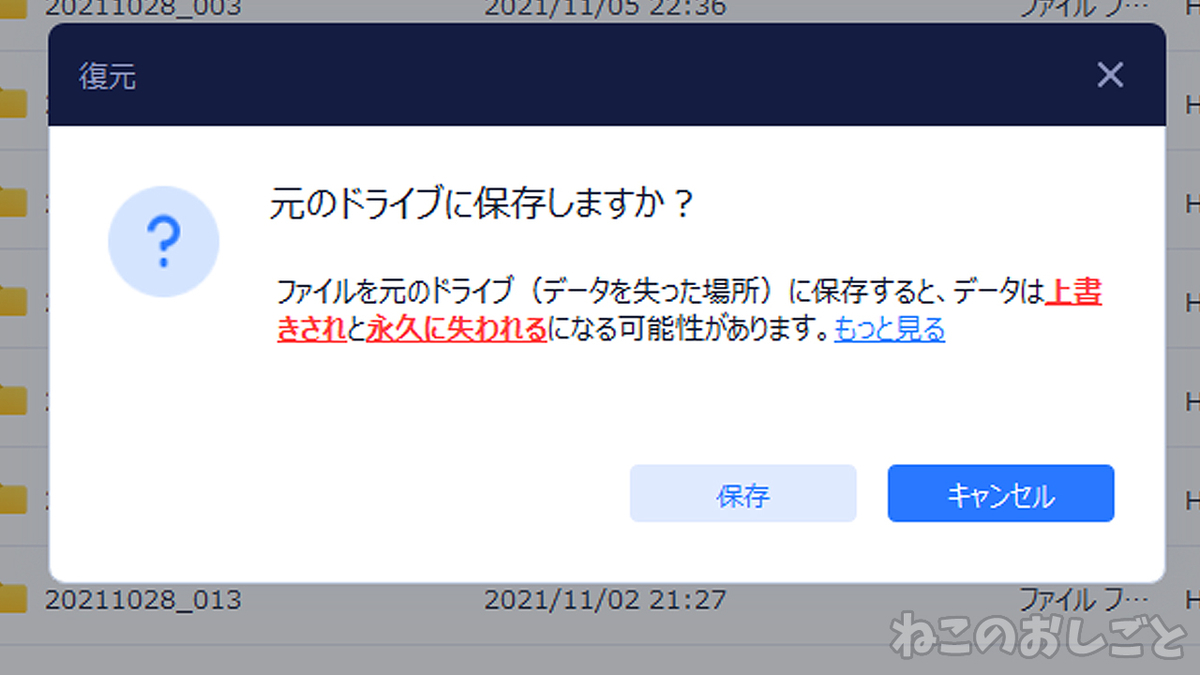
おっと!自分で言っといて
忘れてた!
そうそう同じHDDに復元しちゃ
ダメなんだった・・・
こーゆー警告が出るのはありがたい!
戻ってこーい!

ゴリゴリゴリ・・・
HDDの音と共に消したファイルが
ドンドン復元されていく!
そして復元終了と共に復元先の
フォルダが開くって言うね!
親切すぎだな!
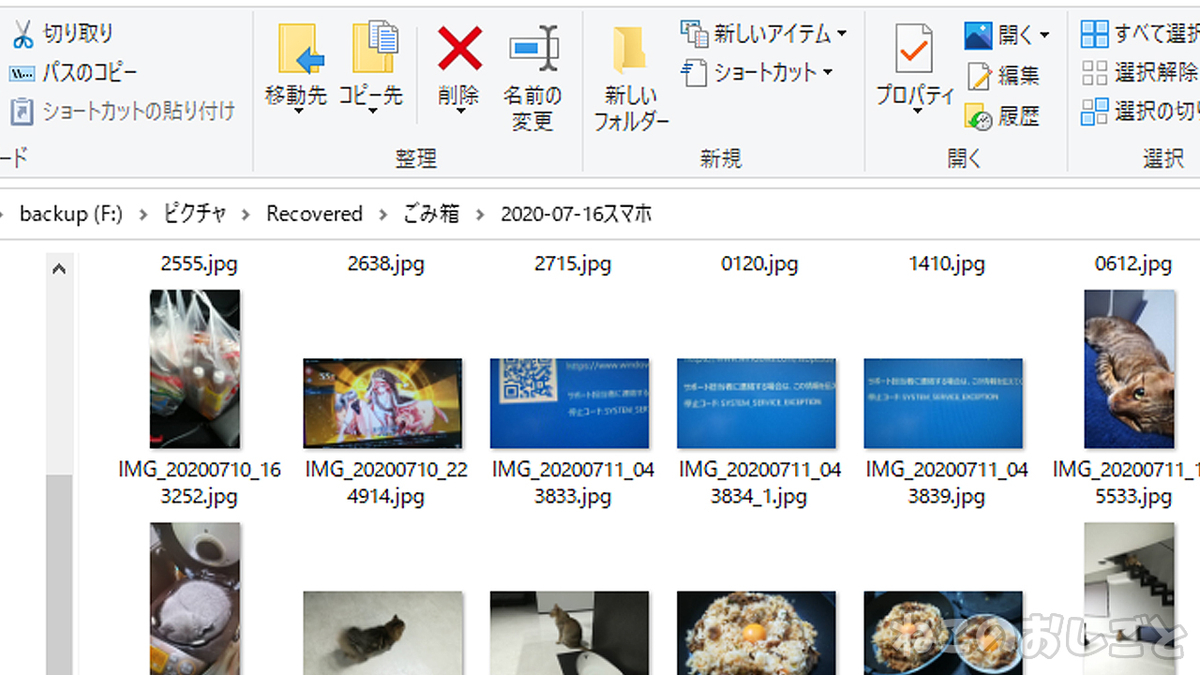
保存先は指定したフォルダに
Recovered/ごみ箱
って感じでフォルダが作られて
復元される。
気になるPro版
そんな訳でSDカードのデータの
復元は失敗だったけどゴミ箱の
データは無事復元!
そーなると気になるのが・・・
Pro版で破損したファイルを
復元できるのか!
よし!体験版で試そう!

データ復旧ソフト
こっちがPro版
ダウンロードされたファイルは
Free版と違うファイル名。
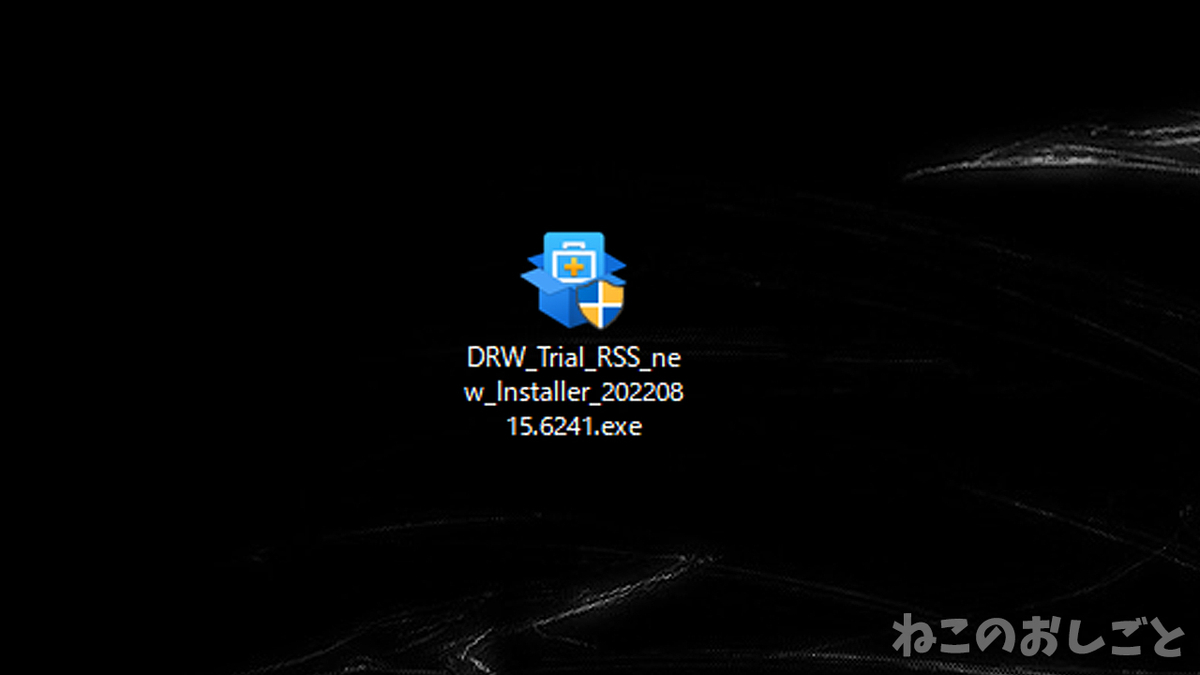
DRW_Trial_RSS_new_Installer_20220815.6241
インストールでダウンロードされる
ファイル容量が違った気がする!
一瞬でわからんかったけど!
こっちの体験版は何ギガまでとか
あるのかな?
インストールに関してはFree版と
変わりはない。
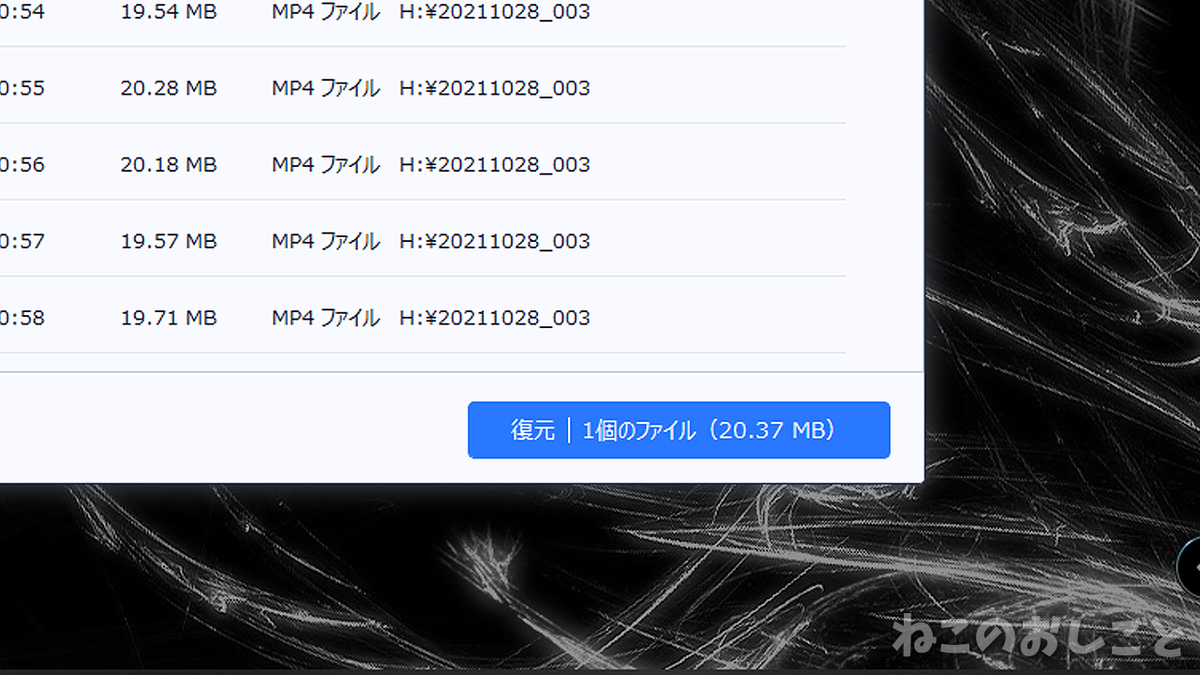
さー、Pro版の技術で復元だ!
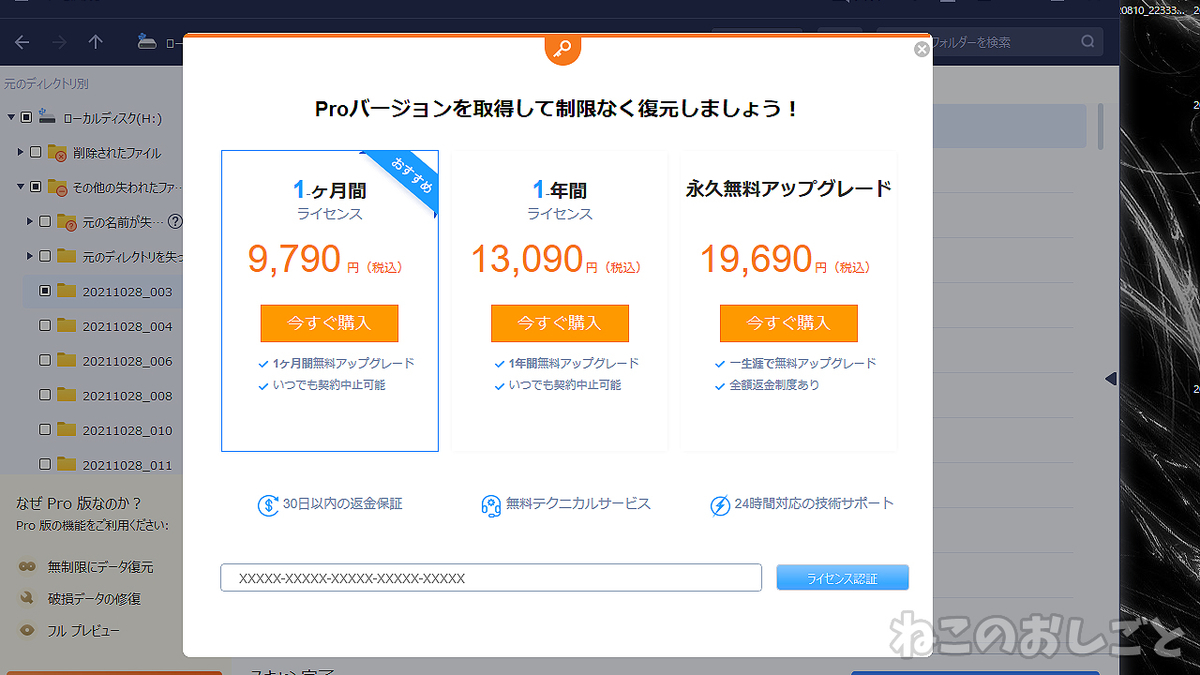
アウッ!
Pro版の体験版だと何もできない・・・
どーゆー事だ?
購入が謎
Free版をPro版にする事は出来る。

・無制限にデータ復元
・破損データの修復
・フルプレビュー
んー・・・
じゃーPro版の体験版の意味は?
Pro版の体験版がFree版で良かったと
思うんだけど・・・
この辺ややこしい・・・
アンインストールする!
ではフリーソフト等をアンインストール
した時に残るゴミファイルの有無の確認!
どーだ!

おっと!ブラウザが開いたぞ!
このパターンか・・・
で!

結構ゴミファイルを残していきました。
まとめると!
2Gまでの消しちゃったファイルは
を使えば無料で復元可能!
それ以上のファイルの復元や
破損データの修復を行いたい場合は
Pro版にアップグレード!
復元方法は直感ですぐにわかる
レイアウトになってるから説明等
読まず簡単に出来る!
復元の可能性を下げる上書きを
防ぐ為にきちんと警告が出る
親切設計。
購入の場合どれを選べばいいのか
イマイチわかりにくいのが難点・・・
ファイル復元手段としてこちらも
参考にして失ったファイルを
取り戻そうでは無いか!
今日の猫さん

最後まで読んでくれてありがとう!
スターとかコメントほしいです!
